Utiliser Clonezilla pour récupérer / déployer une image disque
Objectif⚓
Sauvegarder une image disque d'un poste pour soit :
Restaurer le poste en cas de mauvais fonctionnement.
Déployer cette image sur un poste identique.
ProcédureRécupération de l'image disque⚓
On doit :⚓
Disposer d'un support bootable contenant Clonezilla (ISO téléchargeable ICI).
Configurer le BIOS des postes pour pouvoir booter sur ce support (CD-ROM ou clé USB).
ComplémentQuelle version de Clonezilla choisir ?⚓
On a le choix entre trois versions stables :
i686-pae
amd64
i486
La page de téléchargement fournit quelques explication en anglais. On retiendra les points suivants :
Pour les postes les plus récents avec des processeurs dernière génération, on peut utiliser la version i686-pae, à priori plus rapide.
Pour les postes les plus anciens, une version i486 s'impose même si elle est nettement plus lente.
1. Booter sur le support Live de Clonezilla
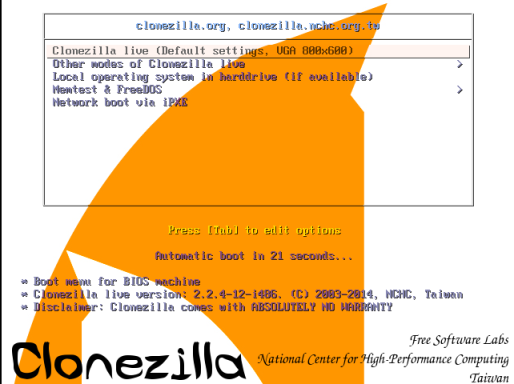
2. Choisir l'environnement
On peut valider l'option par défaut, cependant si on souhaite pouvoir utiliser le support d'amorçage pour un autre clonage on peut choisir
Other modes of Clonezilla Live -> To RAM...Choisir la langue.
Si on n'envisage pas de stocker l'image sur un emplacement distant avec des saisies au clavier, il n'est pas nécessaire de modifier la configuration du clavier.
3. Lancer Clonezilla et choisir la procédure de clonage.
Choisir
Start Clonezilla -> Device-image -> Local_dev.Insérer le support de stockage (Disque USB) et attendre sa détection puis presser
ENTRÉE.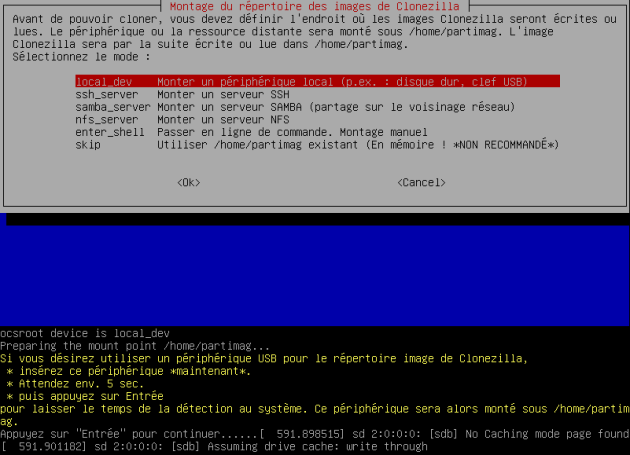
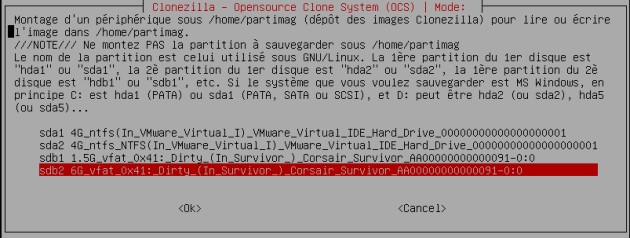
On choisit ensuite le dossier qui accueillera les images (les noms comportant des espaces sont ignorés).
On peut placer les images à la racine (\)du support.
4. Choisir le mode de sauvegarde
5. Donner un nom à l'image
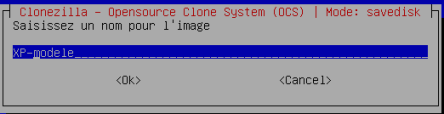
Le nom de l'image est en fait un dossier qui contient les données compressées et les informations sur le disque (table de partition, entre autres).
Ce dossier peut ensuite être déplacé sur tout autre support ou emplacement réseau pour un accès distant.
6. Choisir le disque à cloner.
7. Lancement du clonage
Il n'est normalement pas nécessaire de vérifier le disque avant clonage, en revanche il est important de vérifier que l'image sauvegardée est bien valide et utilisable même si cela double presque le temps de l'opération.
Confirmer le lancement du clonage.
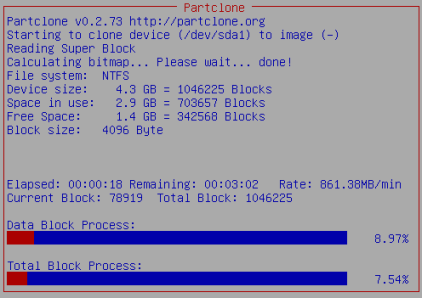
Restauration de l'image sauvegardée⚓
La procédure est identique à la récupération de l'image disque pour le lancement de Clonezilla.
Les changement apparaissent à l'étape 4.
On choisit restore disk à la place de save disk puis on sélectionne l'image voulue.
On utilise la table de partition de l'image, le disque cible doit donc avoir une capacité au moins égale au disque source. S'il est de plus grande capacité, il y a de l'espace perdu qui pourra être récupéré en modifiant ultérieurement la taille des partitions.
Attention : toutes les données initialement présente sur le disque cible sont perdues.

